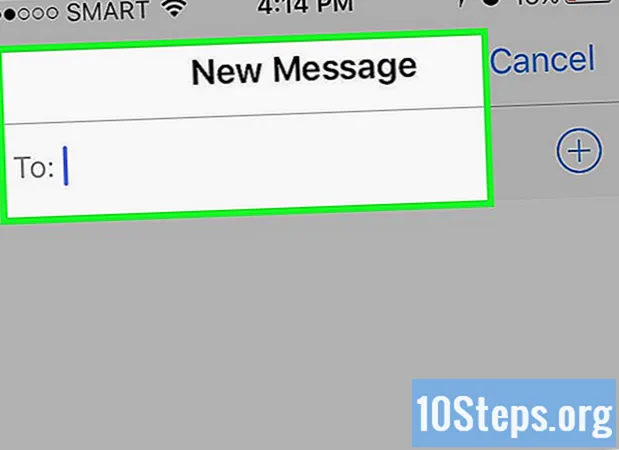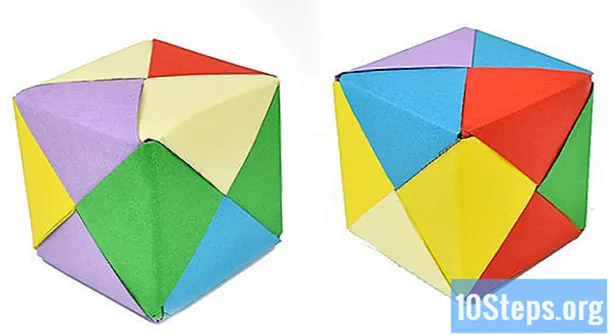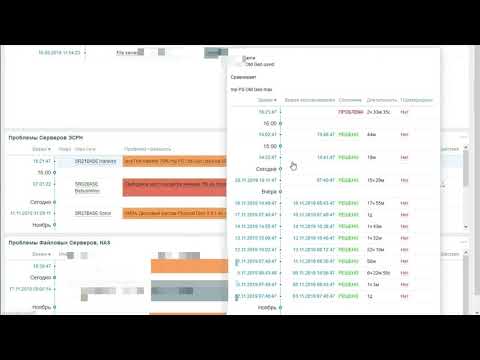
Περιεχόμενο
Αυτό το άρθρο θα σας διδάξει πώς να ενημερώσετε το πρόγραμμα περιήγησης Διαδικτύου του Microsoft Internet Explorer. Η Microsoft έχει διακόψει την υποστήριξη για τον Internet Explorer στην έκδοση 11 (η τελευταία έκδοση είναι διαθέσιμη για ενημέρωση). Ο Internet Explorer 11 διατίθεται μόνο στα Windows 7, 8.1 και περιλαμβάνεται στα Windows 10 (παρόλο που το Edge είναι το προεπιλεγμένο πρόγραμμα περιήγησης).
Βήματα
Μέθοδος 1 από 3: Αναβάθμιση στον Internet Explorer 11
Πρόσβαση στο Σελίδα λήψης του Internet Explorer 11. Σε οποιοδήποτε πρόγραμμα περιήγησης, μεταβείτε στη σελίδα λήψης IE 11.

Επιλέξτε τη γλώσσα που προτιμάτε. Θα δείτε μια λίστα γλωσσών στην αριστερή πλευρά της σελίδας.
Κάντε κλικ στο λειτουργικό σας σύστημα. Θα δείτε το λειτουργικό σύστημα του υπολογιστή στα δεξιά της επιλεγμένης γλώσσας. Όταν κάνετε κλικ σε αυτόν τον σύνδεσμο, η λήψη θα ξεκινήσει.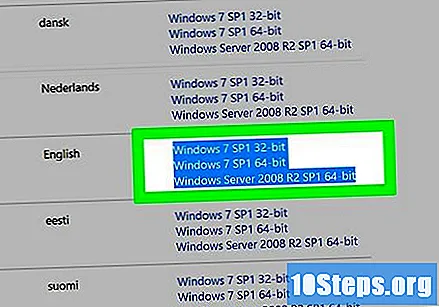
- Το αρχείο εγκατάστασης για Windows 7 λειτουργεί στα Windows 8.1 και 10 αρκεί να επιλέξετε τη σωστή μορφή για την έκδοσή σας, δηλαδή 32-bit ή 64-bit.
- Εάν δεν γνωρίζετε την έκδοση του λειτουργικού σας συστήματος (32-bit ή 64-bit), κάντε κλικ στο "Αυτός ο υπολογιστής" με το δεξί κουμπί, επιλέξτε ιδιότητες και δείτε τον αριθμό δίπλα στο "Τύπος συστήματος".

Κάντε διπλό κλικ στο εικονίδιο εγκατάστασης του Internet Explorer. Θα είναι πιθανότατα στο "Desktop".
κάντε κλικ στο Ναί όταν ζητήθηκε. Με αυτόν τον τρόπο θα μεταφερθείτε στο παράθυρο εγκατάστασης του Internet Explorer 11.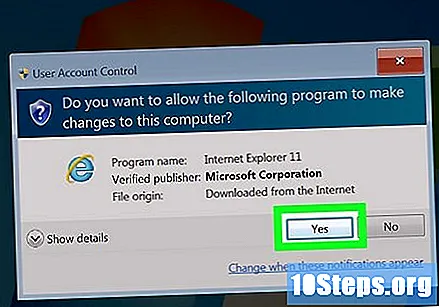

Ακολουθήστε τις οδηγίες στην οθόνη. Θα πρέπει να αποδεχτείτε τους όρους χρήσης της Microsoft κάνοντας κλικ συμφωνώ είναι στις Προκαταβολήκαι, στη συνέχεια, επιλέξτε τη θέση εγκατάστασης και καθορίστε εάν θέλετε μια συντόμευση προγράμματος στην "Επιφάνεια εργασίας".
κάντε κλικ στο Καταλήγω. Αυτή η επιλογή βρίσκεται στην κάτω δεξιά γωνία του παραθύρου. Κάτι τέτοιο θα τερματίσει τη διαδικασία εγκατάστασης του Internet Explorer 11.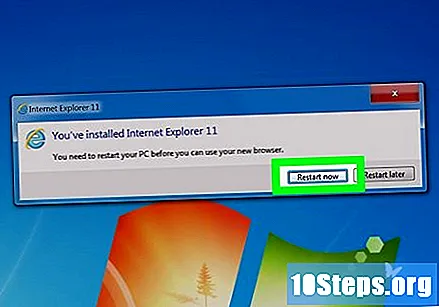
Μέθοδος 2 από 3: Ενεργοποίηση ενημερώσεων στον Internet Explorer 10
Ανοίξτε τον "Internet Explorer". Έχει ένα μπλε γράμμα "e" εικονίδιο. Μπορείτε να το βρείτε πληκτρολογώντας "Internet Explorer" στο μενού "Έναρξη".
Κάντε κλικ στο κουμπί ⚙. Αυτή η επιλογή βρίσκεται στην επάνω δεξιά γωνία του παραθύρου.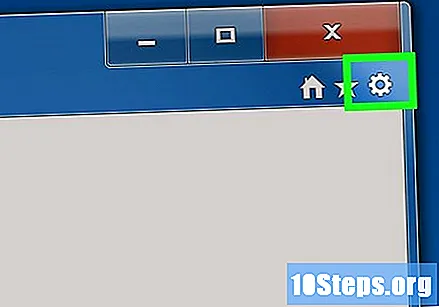
κάντε κλικ στο Σχετικά με τον Internet Explorer. Αυτή η επιλογή βρίσκεται στο κάτω μέρος του αναπτυσσόμενου μενού.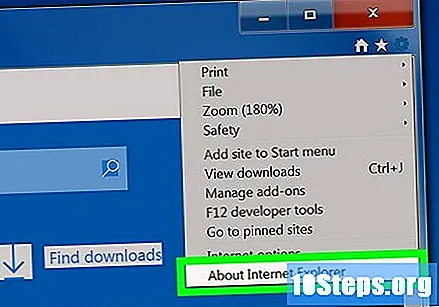
Επιλέξτε το πλαίσιο ελέγχου "Αυτόματη εγκατάσταση νέων εκδόσεων". Αυτή η επιλογή βρίσκεται στο μέσο του παραθύρου "Σχετικά με τον Internet Explorer".
κάντε κλικ στο Κλείσε. Αυτή η επιλογή βρίσκεται στο κάτω μέρος του παραθύρου "Σχετικά με τον Internet Explorer". Ο Internet Explorer θα ενημερώνεται τώρα αυτόματα.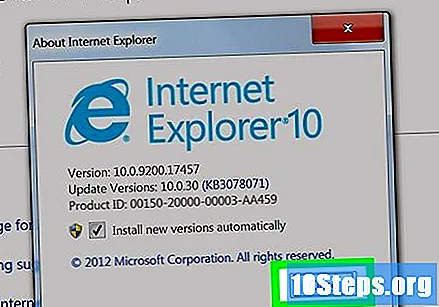
Μέθοδος 3 από 3: Αναβάθμιση του Microsoft Edge
Κλείστε το Microsoft Edge εάν είναι ανοιχτό. Εάν υπάρχει διαθέσιμη ενημέρωση Edge, θα πρέπει να την κλείσετε για να ολοκληρώσετε τη διαδικασία.
Ανοίξτε το μενού "Έναρξη". Για να το κάνετε αυτό, κάντε κλικ στο λογότυπο των Windows στην κάτω αριστερή γωνία της οθόνης ή πατήστε το πλήκτρο ⊞ Νίκη.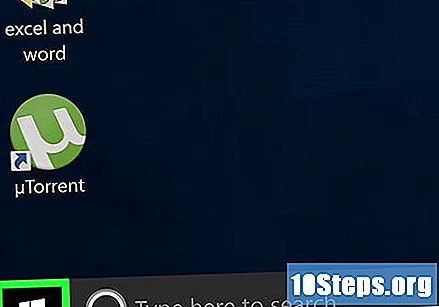
Κάντε κλικ στο κουμπί ⚙. Βρίσκεται στην κάτω αριστερή γωνία του παραθύρου "Έναρξη". Αυτό θα ανοίξει τη σελίδα "Ρυθμίσεις".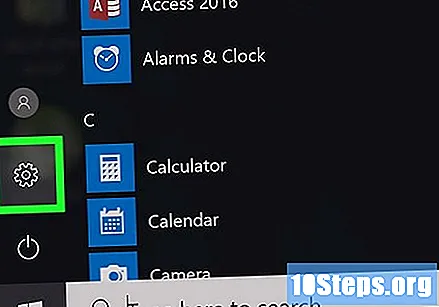
κάντε κλικ στο Ενημέρωση και ασφάλεια. Αυτή η επιλογή βρίσκεται κοντά στο κάτω μέρος της σελίδας "Ρυθμίσεις".
κάντε κλικ στο Ελέγξτε τις ενημερώσεις. Αυτή η επιλογή βρίσκεται κοντά στην κορυφή της σελίδας "Ενημέρωση και ασφάλεια".
Περιμένετε μέχρι να εγκατασταθεί η ενημέρωση. Αφού δείτε το μήνυμα "Η συσκευή σας είναι ενημερωμένη" στο επάνω μέρος της σελίδας, το πρόγραμμα περιήγησης ιστού Microsoft Edge έχει ενημερωθεί.
Συμβουλές
- Το Microsoft Edge είναι ο διάδοχος του Internet Explorer στα Windows 10.
Προειδοποιήσεις
- Παρά την ενημέρωση "Δημιουργοί" για τα Windows 10, ο Internet Explorer παραμένει διαθέσιμος σε αυτόν. Αποφύγετε τη χρήση του εκτός εάν υπάρχει άλλη επιλογή.
- Ποτέ μην κάνετε λήψη του Internet Explorer εκτός από τον επίσημο ιστότοπο της Microsoft.